Transmission je bezplatný klient BitTorrent dostupný pro Linux. Ve srovnání s ostatními klienty BitTorrent využívá velmi málo zdrojů. Klientská aplikace Transmission není v Ubuntu 20 k dispozici.04 úložiště. Přenos však lze nainstalovat prostřednictvím externího úložiště PPA. V době, kdy byla tato příručka napsána, je nejnovější verze Transmission 3.00.
Instalace přenosu v Ubuntu 20.04
Při instalaci přenosu v Ubuntu 20 postupujte podle níže uvedených kroků.04.
Krok 1: Aktualizujte a upgradujte systém
Před instalací aplikace Transmission aktualizujte a upgradujte systémové balíčky pomocí následujících příkazů:
$ sudo apt aktualizace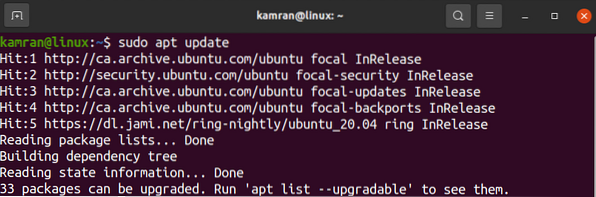

Krok 2: Přidat úložiště přenosů
Dále přidejte úložiště PPA přenosu pomocí následujícího příkazu:
$ sudo add-apt-repository ppa: transmissionbt / ppa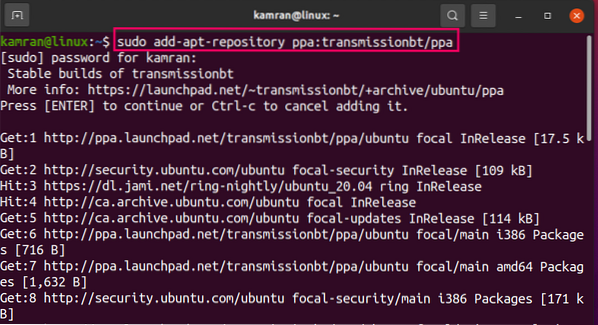
zmáčkni Enter klíč pro pokračování v přidávání úložiště PPA Transmission.
Krok 3: Aktualizujte Apt-Cache
Po přidání jakéhokoli úložiště je vhodné aktualizovat apt-cache. Chcete-li tak učinit, zadejte následující příkaz:
$ sudo apt aktualizace
Krok 4: Nainstalujte přenos
Nyní zadejte následující příkaz k instalaci přenosu v Ubuntu 20.04:
$ sudo apt nainstalovat přenos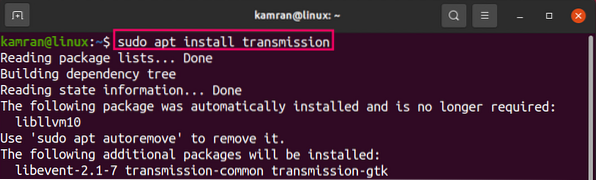
lis Y / y pokračovat v instalaci klientské aplikace Transmission BitTorrent.

Krok 5: Ověřte instalaci
Po úspěšné instalaci aplikace Transmission ověřte instalaci spuštěním následujícího příkazu:
$ transmission-gtk - verze
Výstup potvrzuje, že přenos 3.00 byl úspěšně nainstalován na můj Ubuntu 20.04 systém.
Spusťte a použijte přenos
Aplikaci Přenos lze spustit buď z terminálu, nebo z nabídky Aplikace. Chcete-li spustit Přenos z nabídky Aplikace, otevřete nabídku Aplikace a na vyhledávacím panelu vyhledejte aplikaci Přenos.
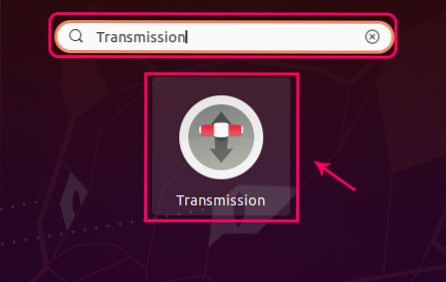
Chcete-li spustit aplikaci Transmission z terminálu, zadejte následující příkaz:
$ přenos-gtk
Při prvním spuštění zobrazí aplikace Přenos okno s Podmínkami. Klepněte na Souhlasím souhlasit s podmínkami.
Dále se zobrazí obrazovka řídicího panelu Transmission.
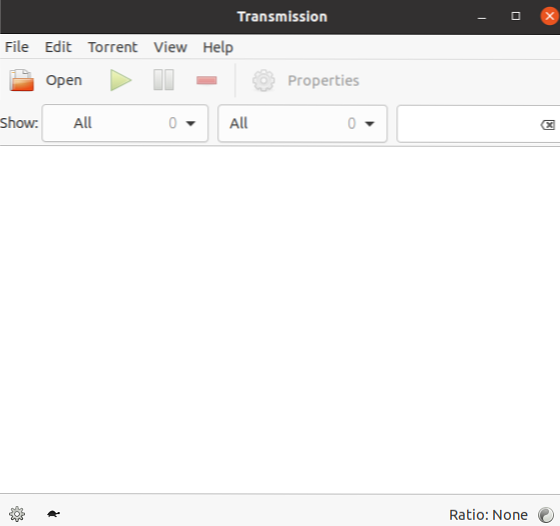
Chcete-li otevřít soubor torrentu, klikněte na Otevřeno a vyberte soubor.

Vyberte cílovou složku a prioritu torrentu a klikněte na Otevřeno.
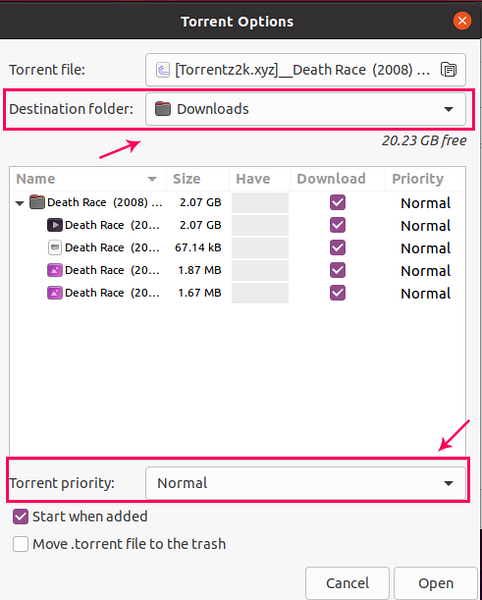
Aplikace Přenos nyní začne stahovat data.

Balení
Transmission je bezplatný a oblíbený klient BitTorrent. Můžeme jej nainstalovat do Ubuntu 20.04 prostřednictvím externího úložiště.
 Phenquestions
Phenquestions


